Kontras tinggi skrin hitam muncul di Windows 11 Fix
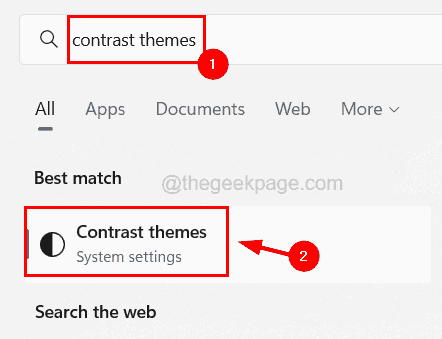
- 3419
- 1059
- Dana Hammes
Ramai pengguna Windows telah melaporkan masalah pada Windows 11 PC mereka di mana skrin desktop benar -benar hitam dengan kontras yang tinggi. Ini sangat tidak menarik ke mata. Juga, semua ikon dan folder yang hadir lebih awal di skrin desktop hilang dan tidak dapat dilihat oleh pengguna. Bukan sahaja skrin desktop hitam, tetapi juga menu carian dan permulaan juga kelihatan gelap.
Pengguna Windows tidak pasti mengapa ini berlaku dan apa yang boleh dilakukan untuk menyelesaikannya. Terdapat banyak sebab untuk isu skrin hitam ini di sistem. Sebab utama adalah kerana tema kontras yang mungkin telah diubah atau pemacu kad grafik mungkin ketinggalan zaman.
Jangan risau jika ada masalah yang serupa dengan sistem anda. Kami telah mengumpulkan lebih banyak maklumat mengenai isu ini dan menghasilkan beberapa penyelesaian yang akan membantu pengguna membetulkannya.
Betulkan 1 - Menggunakan Tetapan Tema Berbeza
Apabila tetapan tema kontras diaktifkan dan jika tema gelap dipilih, maka jenis masalah ini cenderung berlaku pada sistem Windows. Oleh itu, kami cadangkan mengubah tetapan tema kontras pada sistem anda dan lihat apakah ini berfungsi untuk anda.
Ikuti langkah bagaimana melakukannya.
Langkah 1: Tekan Tingkap Kunci pada papan kekunci dan taip anda kontras tema.
Langkah 2: Pilih Tema kontras Tetapan sistem dari hasil carian seperti yang ditunjukkan dalam gambar di bawah.
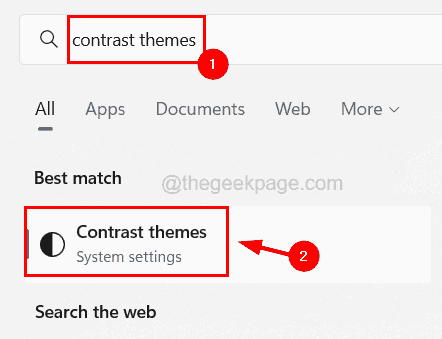
Langkah 3: Ini membuka halaman tema kontras pada sistem anda.
Langkah 4: Klik pada Tema kontras pilihan untuk melihat menu lungsurnya.
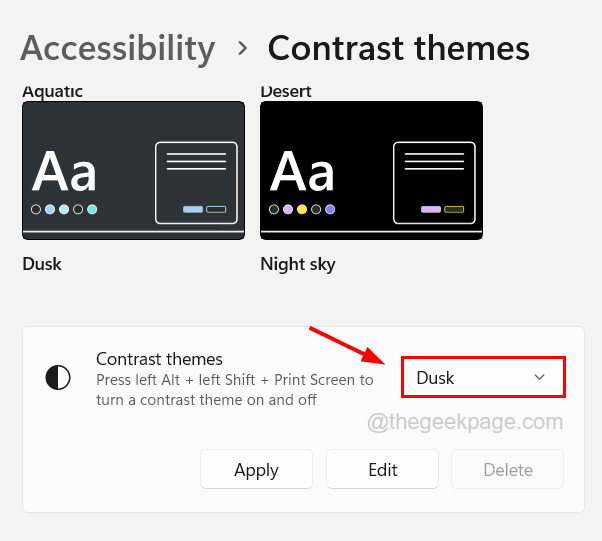
Langkah 5: Pilih Tiada dari menu dropdown dan kemudian klik Memohon Untuk membuat perubahan.
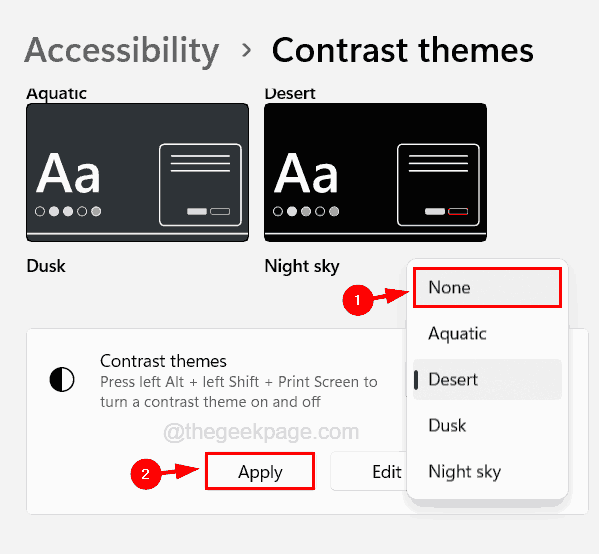
Langkah 6: Setelah tetapan tema kontras diubah, tutup halaman Tema Kontras.
Betulkan 2 - Kemas kini pemacu kad grafik dalam mod selamat
Sebilangan pengguna mendakwa bahawa mereka dapat menyelesaikan masalah ini dengan mengemas kini pemacu kad grafik mereka dalam persekitaran mod selamat di sistem mereka. Oleh itu, mari kita cuba mengemas kini pemacu kad grafik dalam mod selamat.
Berikut adalah langkah bagaimana melakukannya.
Langkah 1: Masukkan ke dalam mod selamat sistem menggunakan kaedah yang berbeza.
Langkah 2: Setelah anda memasukkan mod selamat sistem, buka Pengurus Peranti.
Langkah 3: Untuk berbuat demikian, tekan Windows + x kunci bersama dan kemudian tekan M Kunci pada papan kekunci sekali untuk membuka Pengurus peranti.
Langkah 4: Di tetingkap Pengurus Peranti, luaskan Paparan penyesuai pilihan oleh Klik dua kali di atasnya.
Langkah 5: Kemudian Klik kanan pada kad grafik dari senarai dan pilih Sifat dari menu konteks seperti yang ditunjukkan dalam gambar di bawah.
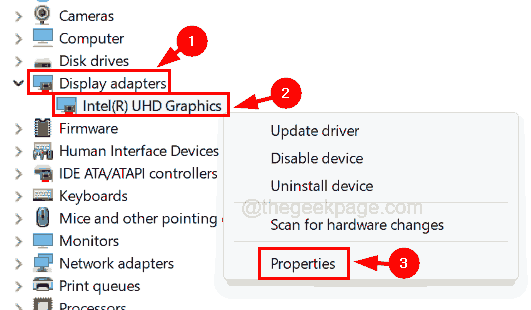
Langkah 6: Di tetingkap Properties, pilih Pemandu tab dan kemudian klik Kemas kini pemacu seperti yang ditunjukkan di bawah.
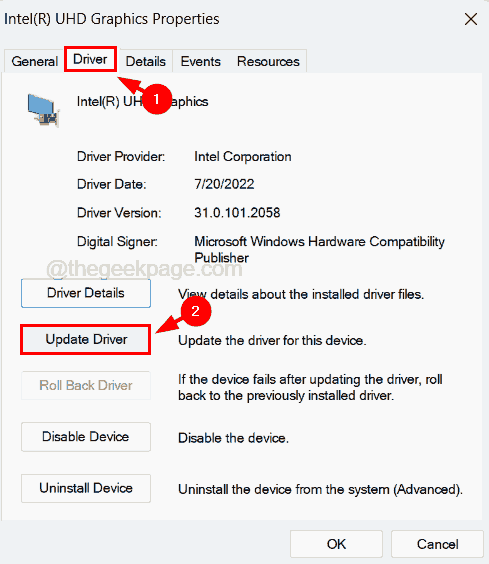
Langkah 7: Di Tetingkap Pemandu Kemas kini, klik Cari secara automatik untuk pemandu yang akan mencari secara automatik dalam talian untuk pemacu terkini.
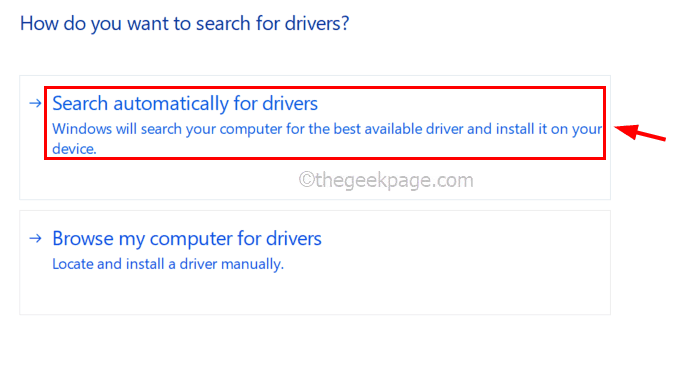
Langkah 8: Setelah mengemas kini kad jika masalahnya masih berterusan, anda perlu melancarkan kemas kini pemandu dengan mengklik Roll belakang pemandu.
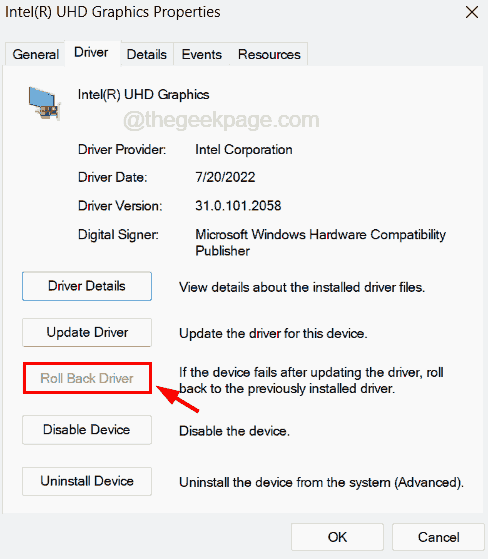
Langkah 9: Selepas itu, klik Nyahpasang peranti yang menyahpasang peranti.
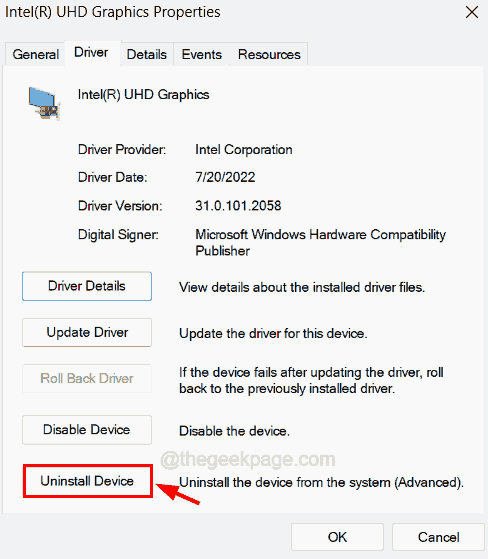
Langkah 10: Kemudian semasa memulakan semula sistem, ia akan memasang pemacu kad grafik pada sistem.
- « Wwahost.Proses EXE Cakera Tinggi, CPU, atau Memori Memori
- Ada yang tidak kena, cuba membuka semula tetapan kemudian Betulkan »

